Управление iCloud на iPhone для чистки
Не каждый владелец Айфона вовсе знает, где находится iCloud на его смартфоне. Чтобы очистить от лишних данных свое iCloud-хранилище, вам нужно научиться основным функциям данного приложения, и понимать, как оно устроено.
Первым делом стоит открыть настройки смартфона и найти там раздел, посвященный хранилищу, он так и называется – «
Здесь вы сможете не только увидеть уровень наполненности хранилища, но и проанализировать, какие программы и документы занимают наибольшее количество памяти, а также для чего уже были созданы резервные копии.
В настойках можно самостоятельно почистить «облако» от ненужных данных, и сейчас мы разберёмся, что конкретно стоит удалить с устройства.
Способ 1. Сокращаем Медиатеку
Больше всего места занимают именно файлы Медиатеки, а точнее оригиналы и резервные копии фото и видео. В хранилище попадают даже копии обработок ваших фотографий с помощью стандартной программы «Фото».
Если вам действительно нужны эти данные, то вы можете не удалять их, а всего лишь сжать, воспользовавшись функцией «Оптимизация хранения»
(см. рисунок):
Удалять ненужные фото и видео можно прямо в приложении «Фото».
Для этого вам нужно:
- открыть приложение «Фото»;
- нажать кнопку «Выбрать»;
- отметить интересующие вас файлы;
- нажать кнопку «Удалить».
Чтобы очистить память программы от этих документов полностью, придется потратить немного времени. Дело в том, что iPhone не имеет специальной кнопки, позволяющей стереть все данные целиком, что заставляет владельца смартфона удалять каждую картинку и видео отдельно.
Это аналог корзины, который позволят спасти случайно удаленные медиафайлы. Или восстановить фотографии и видео, которые вы передумали стирать.
Способ 2. Удаляем данные неиспользуемых приложений
У большинства владельцев iPhone в памяти есть приложения, которыми они практически не пользуются. Если подобные программы все же необходимы, но содержат уже ненужный устаревший кэш, вы можете освободить свой смартфон, удалив только этот кэш.
Чтобы начать чистку, выполните следующие шаги:
- найдите пункт «Управлять» в настройках iCloud;
- в управлении хранилища Айклауд найти интересующее вас приложение;
- нажать на кнопку «Изменить» сверху панели;
- у каждого отдельного файла приложения появится знак минуса. Чтобы очистить лишнее, нужно нажать на этот минус;
- если вам ненужно все приложение целиком, выберите кнопку «Удалить все».
Способ позволяет освободить достаточное количество места выборочно, не удаляя действительно важные данные.
Способ 3. Чистим лишние документы
Если вы избавились от всего лишнего, но необходимость в том, чтобы почистить от ненужных файлов свой iCloud остается, стоит обратить внимание на раздел «Документы и Данные» либо «Другие документы» (в зависимости от версии Айфона). Чтобы сделать очистку, необходимо:
Чтобы сделать очистку, необходимо:
- зайти в уже знакомое нам управление хранилищем
- найти раздел «Другие документы». Там скапливается различная информация системных программ, а также посторонние или уже устаревшие файлы. О многих из них вы уже могли забыть, потому их спокойно можно почистить;
- удалить данные можно, нажав на кнопки «Изменить» и «Удалить все».
Самые верхние в списке – самые большие и тяжелые файлы
Способ 4. Отключаем iCloud Drive
Помимо основного приложения iCloud на iPhone и других устройствах компании Apple предусмотрена отдельная функция iCloud Drive, являющаяся отдельным хранилищем для данных приложений, работающих с файлами.
Это означает, что даже переписка в мессенджере WhatsApp или загруженное в браузере видео может быть сохранено в данном «облаке».
Подобная функция забирает действительно много места в памяти устройства, так что лучше почистить лишнее или даже отключить эту функцию вовсе.
Для этого нужно:
- зайти в настройки iCloud;
- найти там функцию iCloud Drive;
- отключить отдельные приложение или деактивировать сервис полностью с помощью зеленого ползунка.
Способ 5: Убираем файлы Медиатеки из резервной копии
Медиатека сохраняет резервные копии фотографий и видеороликов, и крайне часто они совершенно не нужны. В iCloud предусмотрена возможность избавиться от ненужных фото-потоков путем выключения копирования файлов Медиатеки из Айфона в облако.
Инструкция по очистке:
- зайдите в настройки «облачного» хранилища, а именно в пункт «Управление»;
- откроется «Хранилище iCloud», здесь выберите «Фото»;
- выберите «Отключить и удалить» и подтвердите выбор;
- все фотографии и видео удалятся из айКлауд.
Нам удалось очистить онлайн-хранилище от существовавших копий Медиатеки и остановить дальнейшее копирование фото и видео в iCloud.
Как отвязать iPhone от iCloud: два способа
А ведь исключить сию неприятную ситуацию совсем не сложно — выполнить отвязку от iCloud можно двумя способами. Каждый может выбрать способ наиболее удобный для своих обстоятельств. Мы расскажем об обоих.
iPhone
Пожалуй, быстрее и удобнее выполнить отвязку, используя меню самого iPhone. Для этого:
- Откройте «Настройки» смартфона.
- Если у вас относительно новый iPhone, например, 5S или iPhone 6, и он обновлен до актуальной версии iOS, тапните по своему имени.
- Если у вас iPhone 4S или более старая модель, либо же новая версия i-смартфона, но вы давно не обновлялись, отыщите раздел iCloud, тапните его.
- Далее инструкция будет одинаковая для всех моделей и версий iOS — пролистайте открывшийся раздел до конца и нажмите «Выйти» .
- Введите пароль Apple ID.
- Появится предупреждение об удалении фото из фото потока при выходе из iCloud, соглашаемся, нажав «Выйти». Если вы не согласны с удалением, предварительно сохраните нужную информацию и затем повторите выход. Без согласия с удалением, выйти из iCloud не получится.
- Следующее окно и снова уведомление об удалении информации — только теперь контактов, напоминаний и календарей. Тут можно выбрать — оставить информацию или удалить.
- Завершающий шаг — повторный ввод пароля Apple ID и согласие с удалением.
Готово! Выход выполнен! Как правило, при выполнении вышеприведенной инструкции, «Найти iPhone» отключается, однако обязательно проверьте сей факт. Для этого на новых моделях откройте «Настройки»/Имя пользователя»/iCloud/»Найти iPhone», на старых — «Настройки»/iCloud/»Найти iPhone» — напротив пункта «Найти iPhone» должно стоять значение «Выкл», если стоит «Вкл», тапните на пункту и переведите одноименный ползунок в неактивное положение. При этом потребуется ввести пароль Apple ID.
iCloud
Отвязать от iPhone iCloud можно и с помощью компьютера, при этом не понадобится сам девайс. То есть этот способ сработает, даже если вы уже продали смартфон и вдруг вспомнили, что не выполнили отвязку. Чтобы отвязать iCloud таким способом, следуем этой инструкции:
Откройте сайт iCloud.com — кстати говоря, открыть его можно не только с помощью компьютера, но и через любой другой мобильный девайс, просто в первом случае сайт точно будет отображаться корректно и выполнить отвязку получится быстрее и удобнее.
Введите параметры Apple ID.
Кликните приложение «Найти iPhone», далее раздел «Все устройства»
Теперь, внимание, важный момент, если напротив вашего устройства стоит зеленая точка — это значит, что он подключен к интернет-сети, и в таком случае отвязка будет выглядеть следующим образом — кликаем по иконке девайса, в появившемся меню справа жмем «Стереть iPhone», подтверждаем желание удалить смартфон. Если же зеленой точки нет, это значит, что iPhone оффлайн, но, не переживайте, и в этом случае возможность выполнить отвязку есть — наведите курсор на иконку устройства, справа должен появится крестик, кликаем по нему и подтверждаем желание удалить смартфон
Готово! После этих действий вы (либо новый пользователь) должны перевести iPhone в DFU-режим и выполнить восстановление через iTunes. Чтобы активировать DFU-режим — зажмите одновременно кнопки Power+Home (если у вас iPhone 7 — кнопку Power+уменьшение громкости), отсчитайте 10 секунд, отпустите Power и подключите девайс к ПК, когда iTunes выдаст сообщение об обнаружении устройства в режиме восстановления, отпустите Home и кликните «Восстановить».
Вердикт
С той же точки зрения кажется, что альтернативы iCloud работают лучше, чем iCloud.
Так что, если вы ищете тот, который подходит для ваших устройств Apple, существует множество отличных сервисов.
Но чтобы найти правильный вариант с отличными функциями безопасности или совместной работы, приведенный выше список поможет вам принять правильное решение, а не ломать голову в поисках правильного.
Хотя все сервисы в этом списке великолепны, вам решать, какой из них покорит ваше сердце.
Все они являются отличными облачными хранилищами, которые могут создавать резервные копии важных файлов, включая фотографии и видео, и синхронизировать все ваши устройства Apple.
Это также отличный способ убедиться, что все ваши устройства Apple имеют мгновенный доступ к вашему облачному хранилищу.
Если вы ищете приложение для редактирования и доступа к файлам, а также для простого обмена файлами и папками с другими, Google Диск или Dropbox — это то, что вам нужно. Если это из соображений безопасности, pCloud, МЕГА и Sync.com для вас.
5 ГБ бесплатного хранилища iCloud очень мало по сравнению с сегодняшним стандартом и использованием. Прежде чем вы это узнаете, он достигает предела, и вам необходимо заплатить за дополнительное хранилище.
Хотя подписка очень доступная. Тем не менее, я бы предпочел загружать все свои фотографии и видео на свой домашний NAS, где именно эти типы занимают большую часть свободного места.
Получите передышку для моей бесплатной учетной записи iCloud.
Часть I: возможности пользователя
1. Пользовательский опыт в iCloud
iCloud удивительно прост в использовании, если вы используете устройство Apple.
Интеграция настроек со всеми устройствами Apple происходит автоматически, поэтому удобно синхронизировать устройства с вашей учетной записью iCloud.
Звучит слишком хорошо, чтобы быть правдой, верно!
К сожалению, удобство использования iCloud вызывает сомнения.
Интерфейсное соединение ограничено, а клиент iCloud для Apple ужасен.
Хотя iCloud отлично справляется с синхронизацией продуктов Apple, иногда данные в iCloud не обновляются автоматически.
У вас также есть возможность перетаскивать файлы в iCloud, но только через веб-клиент.
Если вы используете настольную версию, iCloud не предоставляет такой возможности.
iCloud Drive по большей части работает без сбоев, но иногда папки показывают, что они не синхронизировались должным образом, пока я не нажму на них, а затем он автоматически обновится до iCloud.
2. Общий доступ к файлам и синхронизация
Функции обмена файлами и синхронизации достаточно просты с iCloud.
Если вы используете устройства Apple, вы заметите, что все ваши данные — как настольные, так и мобильные — синхронизируются по умолчанию.
iCloud также автоматически создает резервные копии изображений, хранящихся на вашем мобильном устройстве Apple.
Другие службы Apple, такие как «Контакты», «Электронная почта», «Заметки», «Календари», «Напоминания», «Keynote» и «Заметки», синхронизируются автоматически. Ваши системные настройки — как настольные, так и мобильные — синхронизируются между устройствами.
Время от времени возникают проблемы с функцией синхронизации, но в основном это происходит со сторонними приложениями, такими как использование Google Chrome.
Иногда расширение iCloud Bookmark не работает, и вам приходится делать это вручную.
Помимо проблемы с синхронизацией данных, синхронизация между устройствами довольно хороша, если вы используете устройства Apple.
С другой стороны, функция обмена iCloud довольно слабая. Сравните с другим топом рекомендуемые облачные хранилища, iCloud не предоставляет мощной функции обмена.
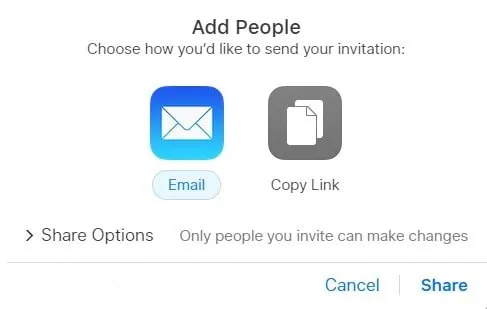
Формат файла несовместим
Помимо функции обмена между собственными приложениями Apple, такими как Notes или Pages, где вы можете редактировать и просматривать последний файл, iCloud не может преобразовать многие типы файлов, такие как документы Microsoft Office или Excel, в редактируемый формат.
Вы в принципе не можете редактировать эти документы, такие как Google Диск или Dropbox. Однако iCloud идентифицирует множество различных типов файлов на Диске.
Когда дело доходит до обмена файлами, iCloud позволяет вам делиться ими по электронной почте или копировать ссылки.
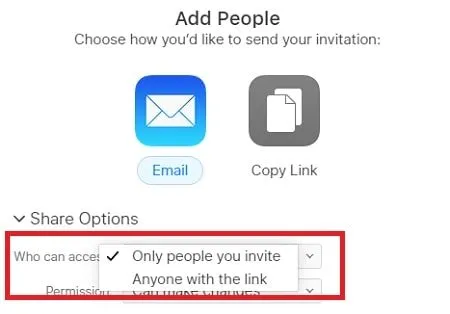
Вы можете устанавливать права доступа и вносить изменения в свои файлы. При этом iCloud не обеспечивает защиту паролем для ссылок и не устанавливает даты истечения срока действия ссылок.
Популярные платформы облачных хранилищ, такие как Sync.com или pCloud, предлагают эту опцию.
Вы даже не можете обмениваться папками, что является огромным недостатком. Итак, если вы ищете отличную систему для совместной работы, Google Drive или Dropbox — лучший выбор.
Но имейте в виду, что iCloud — это скорее облачное хранилище, дополняющее экосистему устройств Apple.
Удаление iCloud блокировки на устройствах Apple
Использование устройств Apple часто связано с аккаунтом iCloud, который предоставляет доступ к различным сервисам и функциям. Однако, иногда может возникнуть ситуация, когда вы забудете пароль от своего аккаунта iCloud или приобретете устройство с активированной блокировкой iCloud. В таких случаях необходимо удалить iCloud блокировку на устройстве, чтобы полноценно использовать его возможности.
Существует несколько способов, которые могут помочь вам удалить блокировку iCloud на устройствах Apple:
- Отключение блокировки через восстановление устройства: Этот метод предполагает полное сброс устройства до заводских настроек с последующей переустановкой операционной системы iOS. Однако, перед тем как приступить к данной процедуре, стоит убедиться, что вы сделали резервную копию всех важных данных на устройстве, так как процесс восстановления удалит все данные.
- Использование специальных программ и инструментов: На рынке существует немало программных решений, которые предлагают удалить блокировку iCloud на устройстве Apple. Одним из таких инструментов является Iactivate iCloud remove. Эта программа позволяет удалить блокировку iCloud практически с любой модели устройства Apple. Однако, перед использованием таких программ необходимо быть осторожными и проверять их надежность и легальность.
- Обращение в сервисный центр Apple: Если вы не хотите рисковать и использовать сторонние программы, можно обратиться в один из авторизованных сервисных центров Apple и попросить их помощи в удалении блокировки iCloud. Такой подход гарантирует сохранность ваших данных и надежное удаление блокировки.
Необходимо помнить, что перед попыткой удалить блокировку iCloud на устройстве Apple, важно убедиться, что вы имеете право доступа к данному устройству. В случае приобретения устройства с активированной блокировкой iCloud, проверяйте его статус через сервисы проверки IMEI или обращайтесь к предыдущему владельцу для разблокировки
Удаление iCloud блокировки на устройствах Apple может быть важным шагом для полноценного использования устройства
Однако, помните, что необходимо действовать осторожно и проверять надежность выбранных способов
Лучший инструмент разблокировки iCloud
Если вы ищете лучшие инструменты для снятия блокировки активации iCloud, не пропустите UkeySoft Unlocker, который является одним из лучших инструментов разблокировки iCloud, инструмента разблокировки Apple ID и инструмента разблокировки экрана iPhone.
UkeySoft Unlocker является профессиональным средством удаления блокировки активации iCloud, которое может легко снять блокировку активации iCloud, не зная пароля. Затем вы можете создать новую учетную запись, чтобы получить доступ ко всем функциям вашего iPhone. Кроме того, это также инструмент для удаления Apple ID и разблокировки экрана iPhone. UkeySoft Unlocker — это один из лучших инструментов, который позволяет пользователям обойти экранные коды доступа с заблокированного, отключенного, сломанного экрана, черного экрана, iPhone, застрявшего в режиме восстановления и других проблем с iOS.
Ключевые особенности:
- Удалите Apple ID с любого активированного устройства iPhone / iPad / iPod без пароля.
- Удалите заблокированные пароли экрана с iPhone и iPad.
- Исправьте черный экран iPhone / iPad и откройте его.
- Удалите 4 типа паролей, такие как 4-значный / 6-значный пароль, Touch ID и Face ID.
- Удалить пароль экрана, когда ваш iPhone заблокирован, отключен или сломан экран.
- Полностью совместим с последней версией iOS 13.
XNUMXXNUMX
XNUMXXNUMX
Плюсы:
- Удалите Apple ID, чтобы разблокировать блокировку iCloud с любого активированного iPhone, iPad.
- Измените свой Apple ID и войдите с другим Apple ID, чтобы получить доступ к службе iCloud на iPhone.
- Удалите все виды экрана блокировки с устройств iOS, такие как 4-значный / 6-значный пароль, Touch ID и Face ID.
- Разблокируйте Apple ID на iPhone, когда вы забыли пароль.
- Разблокируйте заблокированный черный экран, заблокированный экран iPhone / iPad / iPod без iTunes.
- Не требуется, чтобы вы нашли код IMEI вашего iPhone.
- Полностью совместим со всеми устройствами iOS, включая последние версии iPhone 11 / 11 Pro / 11 Pro Max и т. Д.
Минусы:
- Разблокируйте блокировку iCloud и Apple ID только с активированного устройства iOS.
- Для iOS 12 и более поздних версий, если включена функция «Найти мое », программное обеспечение не сможет разблокировать ее.
- Если ваши устройства iOS не были активированы ранее, программное обеспечение не может работать.
Часть II: Безопасность и конфиденциальность
Если вы не помните, Утечка фотографий знаменитостей из iCloud 2014 года, ну я удивлен.
Важно разобраться с этим инцидентом, потому что это огромный красный флаг, когда речь идет о безопасности и конфиденциальности. Многие люди, в том числе и я, предпочитают облачное хранилище с надежными функциями безопасности
Многие люди, в том числе и я, предпочитают облачное хранилище с надежными функциями безопасности.
Тем не менее, этот инцидент является скорее напоминанием об использовании надежного пароля, а не ошибкой безопасности Apple.
Кроме того, Apple делает все возможное для защиты данных в iCloud Drive.
iCloud предлагает двухфакторную аутентификацию, которая «представляет собой дополнительный уровень безопасности для вашего Apple ID, предназначенный для того, чтобы вы были единственным человеком, который может получить доступ к вашей учетной записи».
Вот как это работает: при первом входе на новое устройство Apple вам нужно будет ввести свой пароль и 6-значный проверочный код, который автоматически отображается на других ваших доверенных устройствах Apple. После того, как вы ввели код, новое устройство готово к работе.
Вопросы конфиденциальности
Например, если у вас есть Macbook, вы только что купили новый iPhone и впервые вошли в свою учетную запись.
Код подтверждения будет автоматически отображаться на вашем Macbook после регистрации iPhone с вашим идентификатором.
iCloud также шифрует ваши данные, используя 128-битный AES и TLS для защиты ваших данных, что является надежным протоколом безопасности.
Однако электронные письма, хранящиеся в iCloud, не шифруются в состоянии покоя.
Также лучше указать, что некоторые службы Apple, такие как iMessage, зашифрованы сквозным шифрованием, что означает, что Apple не может получить доступ к вашим данным, но iCloud Drive не получает такой же обработки.
Кроме того, iCloud Drive не является зашифрованным с нулевым разглашением, что является ахиллесовой пятой Apple на рынке облачных хранилищ.
Другими словами, ваши данные в iCloud Drive могут быть украдены или обработаны по решению суда, что позволяет сомневаться в их практике. При этом безопасность Apple средняя.
Если вы ищете службы облачного хранения с высоким уровнем безопасности, ознакомьтесь с нашим обзором того, как вы можете лучше защитить свои данные, используя одну из 4 самых безопасных служб облачного хранения на планете Земля прямо сейчас.
И последнее, но не менее важное: Apple довольно хорошо защищает вашу конфиденциальность. Apple записывает данные об использовании журналов в целях разработки только после получения вашего согласия, и ваша информация не будет продаваться сторонним рекламодателям
Apple записывает данные об использовании журналов в целях разработки только после получения вашего согласия, и ваша информация не будет продаваться сторонним рекламодателям.
Основные вопросы по iCloud
Где и как скачать и установить iCloud? iCloud скачивать не нужно, сервис уже встроен в вашу систему.
Регистрация в iCloud. Отдельная регистрация в iCloud не нужна. Для входа нужно использовать ваш Apple ID — логин и пароль.
Сколько места доступно в iCloud? Каждый пользователь бесплатно получает 5 Гб. Эти размер отведен для хранения почты, данных приложений, настроек и т. д
Обратите внимание: iCloud будет хранить не более 1000 фотографий за последние 30 дней.
Если 5 Гб вам мало, то за дополнительную плату вы можете приобрести больший объем памяти. Деньги будут списаны с вашего Apple-аккаунта.
Резюме
Для работы любых приложений нужен доступ к Интернет. Много различных возможностей кроется в iCloud. Пользуйтесь и наслаждайтесь свободой: вы не привязаны к одному своему устройству, получайте доступ и просматривайте фотографии, файлы, исправляйте или редактируйте таблицы, документы. Делитесь с друзьями любой информацией и работайте с облаком в любое время суток. Безграничные возможности iCloud в ваших руках!
Каждый обладатель устройства от Apple, будь то Macbook, iPhone или iPad, наверняка слышал об облачном сервисе iCloud Drive. Но, те пользователи, которые только планируют приобрести такое устройство, далеко не всегда понимают что это такое и для чего используется. В этом материале мы расскажем, что такое iCloud Drive, для чего он нужен, как им пользоваться и сколько это стоит.
Frequently Asked Questions
In addition to the iCloud removal tool mentioned above, we have also compiled some other questions about iCloud and iOS device unlocking. Below are the answers to these questions.
How to remove activation lock without previous owner?
If you bought a second-hand iPhone or iPad, you may not know the Apple ID and password to activate your iCloud. If you can’t get in touch with the previous owner, the situation will get worse. But don’t worry. AnyUnlock can easily help you remove Activation Lock. For specific steps, please refer to the of this article.
What is the activation lock bypass code?
Activation lock bypass code is used to unlock or erase iOS device instead of using password, and you can find it in your device by following the steps below:
Find Profile Manager > Click Devices in the sidebar > Select your device and click About > Finally click Security and you can find your activation lock bypass code.
Top 5 iCloud Lock Removal Software
Here are some of the top iCloud removal applications that allow you to specifically remove iCloud accounts from phones:
Note: We didn’t test if the following tools are really useful. If you want to buy, please make a deep research on them.
1. Official iPhone Unlock
If you’re sick of using a bunch of software and seeing no results, or you simply don’t want to mess with your phone, there is a service that you can use instead. It’s not really an application, but it will get the job done. Basically, the professionals on this site will do it all for you.
Pros
- It’s easy, since someone else is doing it for you.
- The site has a good reputation.
Cons
The service costs money—the cost is $19.95 and up.
2. Open my iCloud Easy Unlock Tool
iCloud Easy Unlock Tool is very simple to use and has a pleasing interface. Within minutes, you can usually figure out what you need to do. If you can’t, there’s also a tutorial that will walk you through. Overall, it is very user friendly, and also effective and deleting your iCloud password.
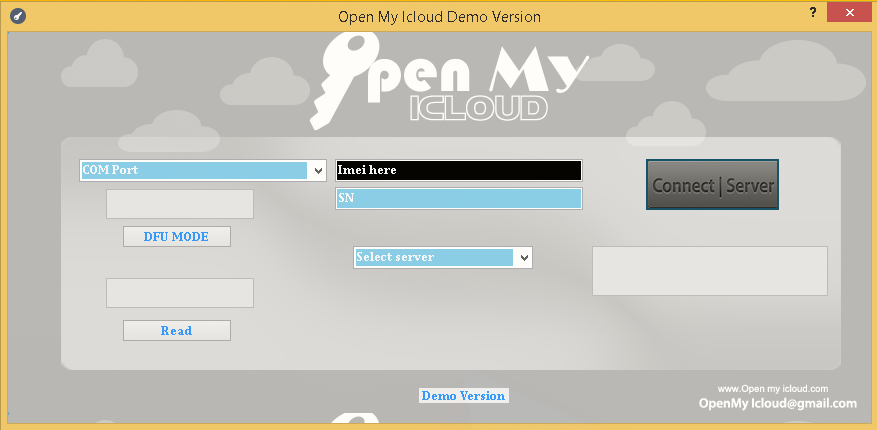
Pros
- You can use your IMEI code to unlock your iPhone.
- It will work with any iOS device, such as iPhone, iPad, and iPod.
- It only takes about 10 minutes to unlock your device.
Cons
- It won’t work for anything above an iPhone 6S Plus, or anything above iOS 9.
- There’s only a Windows version.
3. Bypass iCloud Activation Tool
This application is interesting in that, instead of removing the iCloud account from a phone, it will directly connect to Apple’s servers to activate your phone so that you can use it.
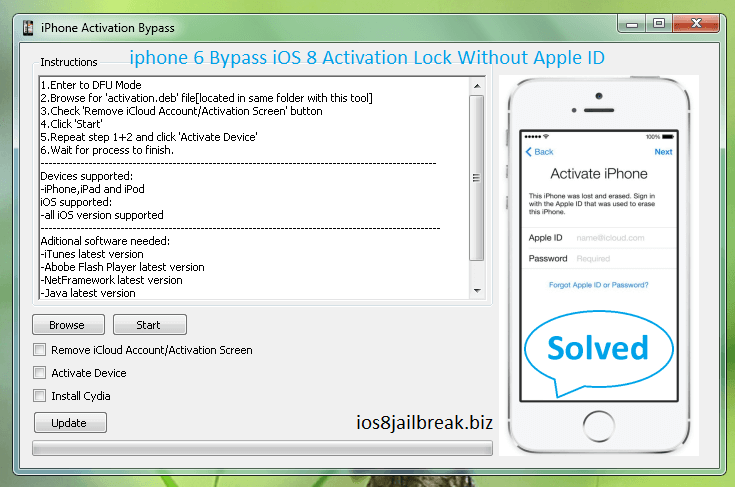
Pros
- You can use this tool to install Cydia as well.
- It is easy to use.
Cons
The interface is a little bit complicated and busy-looking.
4. Doulci iCloud Unlocking Tool
Doulci iCloud is a very popular iCloud unlocking tool. It basically uses a server that mirrors Apple’s servers to unlock your device. It works on all iOS devices and is really simple to use, so a large percentage of unlocked iOS devices use this software (75%, according to their website).
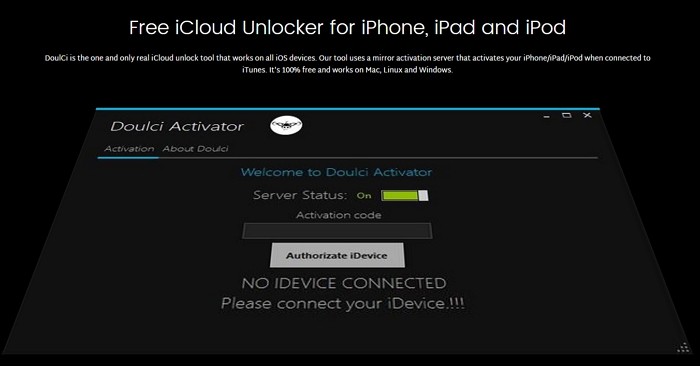
Pros
- The interface is simple to use.
- It is compatible with every iPhone, iPad, and iPod version.
- You can use it for free.
Cons
While it is free to download, you have to do one of those spammy surveys to get it from the official website.
5. Remove iCloud Activation Lock Tool
This is a very effective iCloud removal tool, and the website is rich with information on how to use it. If you have any questions, you can usually find the answer on their site, or you can ask around fairly easily. The tool itself works quickly and is easy to use for most people.
Pros
- There’s lots of information on their website, so you never have to wonder.
- Great support from the community and from the developers.
- It’s free.
- It’s simple to use.
Cons
There may be some user experience issues, like bugs, because its ratings aren’t very high.








![Top 12 icloud activation lock removal free tools[ios 16.5 supported]](http://mtrufa.ru/wp-content/uploads/b/2/c/b2ce17e920a09b7b63f14bc29fb33dc1.jpeg)
![[free download] best 9 icloud bypass tool recommended 2024](http://mtrufa.ru/wp-content/uploads/1/4/1/141696846515ec293ea5deabf8d0d407.jpeg)







![11 top apple activation lock removal tools free/paid [2024]](http://mtrufa.ru/wp-content/uploads/4/a/9/4a99089da51eefb68e3fd292aee0f88f.png)



![[ios 16.5] best 12 icloud activation lock removal tools free recommended](http://mtrufa.ru/wp-content/uploads/8/b/d/8bd44fb3e3128835315b2ea58a039889.jpeg)